Enhedslinks
-
Android
-
iPhone
- Mangler enheden?
Når du ser din købshistorik for videospil, kan du vide, hvor meget du har brugt på spillet. Det hjælper også med at minde dig om, hvad du har købt. Roblox giver dig mulighed for at tjekke din købshistorik til enhver tid, så længe du har adgang til din konto. Du kan gøre det på flere platforme.

Som en Roblox-spiller, der ønsker at lære om din købshistorik, er du kommet til det rigtige sted. Din Roblox-konto indeholder alle de nødvendige oplysninger, klar til at blive set. Fortsæt med at læse for at finde ud af, hvordan processen fungerer.
Sådan får du vist Roblox-købshistorik på en iPad
Roblox er tilgængelig på alle mobile platforme, men appen viser dig ikke din tidligere transaktionshistorik. I stedet er den eneste måde at tjekke det på ved at åbne en browser og logge ind på din Roblox-konto. Den enhed, du bruger, er ligegyldig, hvilket gør iPad til et af de mulige valg.
Selvom du kan købe Robux i spillet, er det kun muligt at tjekke dine tidligere køb uden for spillet. Nu hvor du kender denne begrænsning, kan du få fat i din iPad og begynde.
Dette er trinene for at få adgang til din Roblox tidligere købshistorik:
- Åbn en hvilken som helst browser på din iPad.

- Log ind på din Roblox-konto.

- Tryk på dine nuværende Robux-reserver.

- Det Mine transaktioner siden vises.

- Tjek Valutakøb og sæt en periode.

I menuen Valutakøb kan du indstille den til at vise køb over følgende perioder:
- Sidste dag
- Uge
- Måned
- År
Uanset dine indstillinger vises alle dine køb kronologisk.
Hvis du vil, kan du trykke på Indkøb for at se, hvordan du brugte disse Robux.
Tidligere hed siden Mine transaktioner "Handel". Den udførte de samme funktioner, giver spillere mulighed for at kontrollere deres køb, Roblox-køb og salg af varer, blandt mange andre ting. Alle disse statistikker har med penge at gøre, deraf navnet.
Sådan får du vist Roblox-købshistorik på en Android
Nogle spillere installerer og spiller Roblox på Android-enheder, inklusive smartphones og tablets. Ligesom iPad tillader Android-mobilappen dig ikke at tjekke dine tidligere køb. I stedet skal du stadig stole på browsere som Google Chrome eller DuckDuckGo.
Sådan ser du din Roblox-købshistorik på Android.
- Tryk og start din foretrukne browser på din Android-enhed.

- Gå til officielle Roblox hjemmeside og vælg Fortsæt i browseren nederst på skærmen.

- Log ind på din konto.
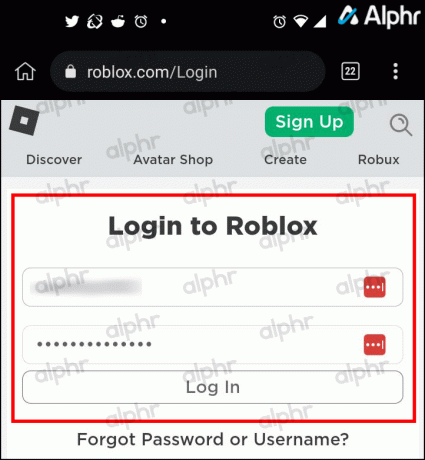
- Hjemmesiden indlæses igen. Vælg Fortsæt i browseren en gang til.

- Tryk på Robux ikon findes i afsnittet øverst til højre ved siden af Gear ikon(Indstillinger).

- Klik på [beløb] Robux (din nuværende Robux-saldo).

- Siden Mine transaktioner vises. Tryk på Resumé dropdown og vælg Valutakøb for at finde ud af, hvor meget Robux du har købt.

- Listen over indkøb vises. Klik på 10 pr side dropdown og vælg det beløb, du vil se på hver side (25, 50 eller 100).

- Tryk på < 1 > (sidenavigatorlinks) nederst for at gennemse listen.

Da oplevelsen er praktisk talt identisk med at logge på din konto på en iPad, kan spillere nemt skifte fra den ene til den anden.
Sådan får du vist Roblox-købshistorik på en iPhone
iPhones er normalt tilstrækkelige til spil og har en tendens til at køre Roblox med anstændig ydeevne. Men ligesom de andre platforme er en browser nødvendig. Ikke desto mindre er det ret praktisk at tjekke dine tidligere køb på den samme enhed.
For at tjekke din Roblox-transaktionshistorik på din iPhone, prøv disse instruktioner:
- Åben Safari eller en anden browser på din iPhone.

- Gå til officielle Roblox hjemmeside.

- Indtast dine legitimationsoplysninger og log ind.

- Tryk på Robux ikon efterfulgt af din Robux-saldo.

- Siden Mine transaktioner vises.

- Tryk på Valutakøb for at tjekke dine tidligere transaktioner.

Organisering af indkøb efter periode fungerer også på en iPhone; du skal kun klikke på den relevante indstilling for at anvende den.
Sådan får du vist Roblox-købshistorik på en pc
PC-brugere bruger allerede browsere til andre Roblox-funktioner, såsom at downloade skins. De vil sandsynligvis logge ind på deres konto ofte, og denne proces vil være bekendt for dem.
Sådan gennemser du dine Roblox-køb på en computer:
- Start en hvilken som helst browser på din pc.

- Gå til officielle Roblox hjemmeside.

- Log ind på din konto.

- Klik på Robux ikonet, efterfulgt af din Robux-saldo i øverste højre hjørne af din skærm.

- Gå til Mine transaktioner side.

- Klik på Valutakøb, og organiser derefter efter periode for at finde dine tidligere udgifter.

Det er tid til at skære ned på udgifterne
At vide, hvor meget du har brugt på Roblox, kan hjælpe dig med at træffe bedre beslutninger. Du kigger måske efter et nyt spil eller ønsker at spare penge ved at reducere dit spillebudget helt. I hvert fald er det en fordel, at Roblox tillader spillere at tjekke deres tidligere transaktionshistorik.
Ofte stillede spørgsmål om Roblox-købshistorik
Kan jeg tjekke min Roblox-købshistorik andre steder end i en browser?
Ikke officielt, men din bankkonto skal have optegnelser over alle udgående og indgående transaktioner. Hvis du kan få adgang til din konto via en app eller ved at bruge din browser, bør du hurtigt kunne finde dine Roblox-transaktioner.
Hvis du bruger PayPal, kan du også tjekke din betalingshistorik. Tjenesten opbevarer nøjagtige og kronologiske optegnelser, som du kan se. Alt du behøver er at logge ind på PayPal og gå til den rigtige side.




